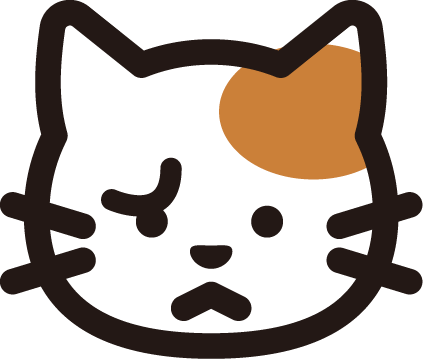 こまり猫
こまり猫iPhoneを買い替えたいけれど、LINEのデータって消えちゃうのかな・・・
 なつめ
なつめLINEでバックアップを取っておけば、新しいiPhoneでも昔のトークが見れるよ。
iPhone買い替え時にバックアップするのを忘れていないでしょうか。
iPhoneでLINEのトーク履歴をかんたんにバックアップする方法をご紹介します。


ちなみに、iPhone/Mac/Appleガジェットに関する記事で人気なのはこちらの記事です。こちらもぜひお読みください。
iPhone/Mac/Appleで人気の記事
バックアップ設定方法
設定アプリでの準備
まず、設定(歯車マーク)を起動し、一番上にある自分のApple IDアカウントを選択し、iCloudをタップします。

iCloud DriveをONにすると、LINEの項目が出てくるのでONにします。

LINEアプリでの設定
LINEアプリを立ち上げ、左下にある「友だち」をタップします。すると左上に設定(歯車マーク)があるので、選択します。

トーク→トークのバックアップに進みます。

「今すぐバックアップ」をタップします。

後はしばらく待てば、バックアップが完了します。

iPhoneでとにかく安くしたい!というあなたへ

結局最新のiPhoneじゃなくてもいいけど、
iPhoneにお得に乗り換えたい場合はどうすればいいの?

格安SIMで安く購入できるiPhone SEがおすすめだよ。
格安SIMの中でもおすすめしたいのが、UQ mobile と Y!mobile です。
この2社は格安SIMでありながら大手キャリアの子会社であるため、格安スマホと大手キャリアの両者の良いところ取りができます。
当サイトからお申し込みいただくとキャンペーンが適用されますので、下のリンクから確認してみてください。
UQ mobile と Y!mobileは料金、サービス共にほとんど同じです。
ただし、ソフトバンクとauから乗り換える場合は料金が異なるので注意しましょう。詳しくはこちらの記事で紹介しています。
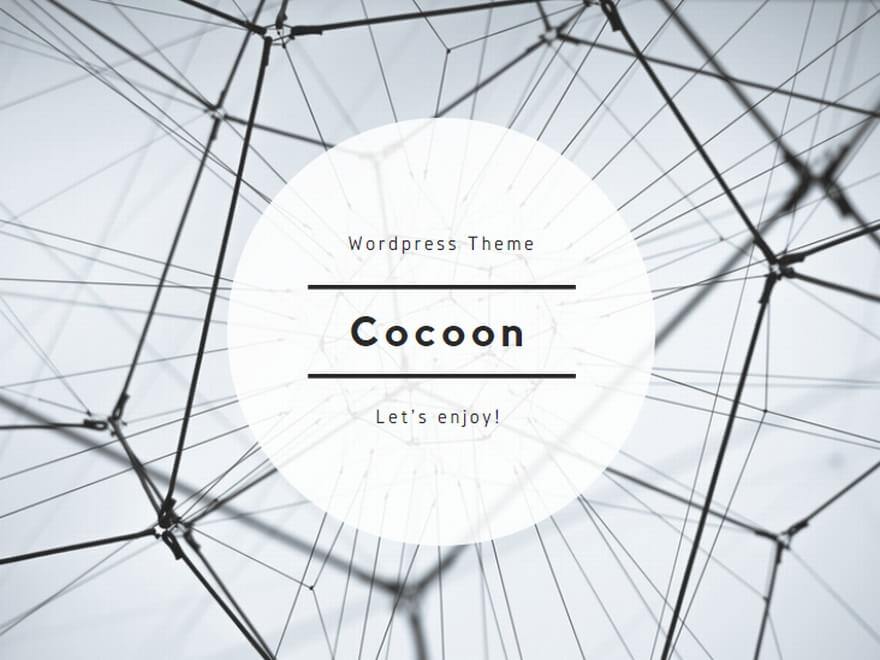
まとめ
LINEのトーク履歴のバックアップ手順をまとめます。
1. 設定
・設定→自分のアカウント→iCloud→iCloud DriveをON→LINEをONにする
2. LINEアプリ
・LINEアプリ→左下の友だち→設定(歯車アイコン)
→トーク→トークのバックアップ→今すぐバックアップ




コメント